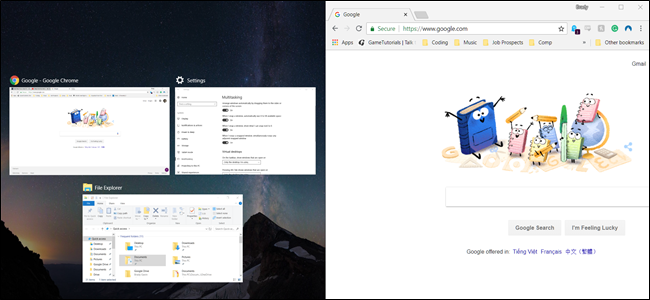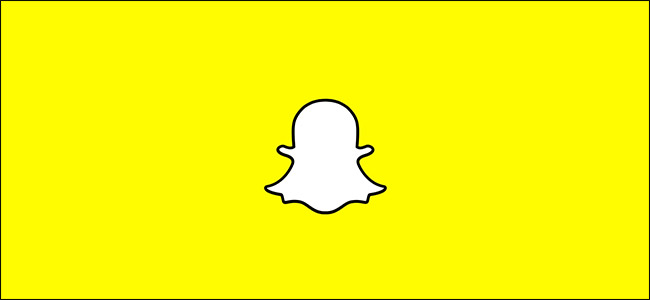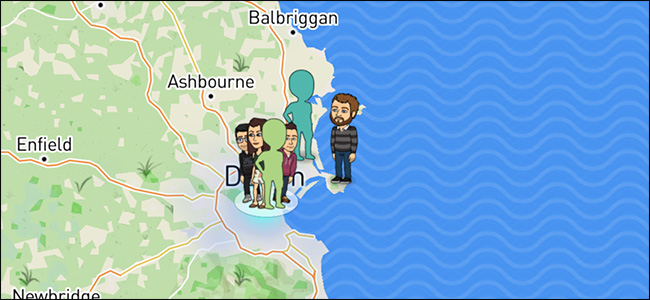A interface moderna do Windows 8 inclui suporte paraexecutando dois aplicativos do Windows 8 lado a lado. Esse recurso, chamado "Snap", não é explicado no tutorial - você precisará saber que ele existe para usá-lo.
Embora a multitarefa possa ser limitada em comparação à multitarefa da área de trabalho do Windows, é mais flexível que os tablets iPad e Android, que podem ter apenas um aplicativo na tela por vez.
Nota: O snap funciona apenas em monitores com pelo menos 1366 pixels de largura.
Usando o Snap
Para usar o Snap, primeiro abra o aplicativo que você deseja executarno modo snapped pelo menos uma vez. Depois de iniciar o aplicativo, você pode pressionar a tecla Windows para voltar à tela Iniciar. Se você mover o mouse para o canto superior esquerdo da tela, deslize o dedo para a esquerda ou pressione WinKey + Tab, verá o aplicativo iniciado em execução em segundo plano.

Em seguida, inicie o aplicativo que você deseja usar como seuaplicação primária. Deslize da esquerda para a esquerda, mova o cursor para o canto superior esquerdo da tela e mova-o para baixo ao longo da lateral da tela ou pressione WinKey + Tab e você verá o alternador.

Arraste e solte (ou toque e arraste) o aplicativo que você deseja usar no modo de tela dividida. Solte-o no lado esquerdo ou direito da tela.

Agora você verá o aplicativo ao lado da tela. Os aplicativos mostram interfaces diferentes quando são encaixados na lateral da tela. Dependendo do aplicativo, você poderá ver informações atualizadas, novas mensagens ou controles de reprodução de música.

Você não pode usar aplicativos no modo de tela dividida 50/50. Um aplicativo será sempre encaixado na lateral da tela, enquanto o outro aplicativo ocupará a maior parte da tela.
Para controlar qual aplicativo ocupa a maioria dosNa tela, clique e arraste (ou toque e arraste) a alça entre os dois aplicativos. Para mover um aplicativo para o outro lado da tela, mova o mouse para o topo da tela, pegue o aplicativo e arraste e solte-o no outro lado da tela. Se você estiver usando uma tela de toque, deslize para baixo a partir da parte superior da tela para acessar um aplicativo.
Você também pode pressionar WinKey +. (ponto final) e WinKey + Shift +. para alternar entre os modos de tela quebrada e tela cheia com atalhos de teclado.

Devido à maneira como o Windows 8 trata a área de trabalho,você pode executar um aplicativo do Windows 8 encaixado na lateral da tela e usar a área de trabalho normalmente. Trate a área de trabalho da mesma maneira que trataria qualquer outro aplicativo do Windows 8.

A área de trabalho não é particularmente útil quando é encaixada na lateral da tela; no entanto, ela mostra apenas ícones em miniatura para seus programas abertos.

Esse recurso pode ser limitado em comparação com o Windowsmultitarefa em computadores, mas é um recurso interessante que permite que os tablets Windows 8 executem vários aplicativos ao mesmo tempo - um recurso não disponível em tablets concorrentes.